Обычная отладка, точки останова. Резюме.
Параметры отладчика
Параметры отладчика можно изменить, выбрав пункт меню Tools › Options (Сервис › Параметры) и затем элемент Debugging (Отладка) из списка рис. А.15 иллюстрирует установку представления значений переменных в виде шестнадцатеричных чисел. Если вернуться теперь к окну Watch (Контрольное значение), то можно заметить, что значения переменных отображаются в виде шестнадцатеричных чисел, например, 0x4.
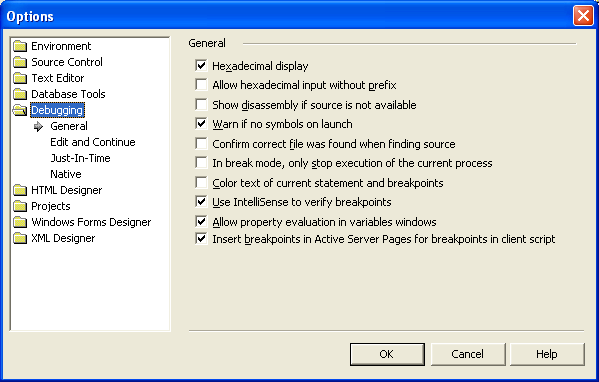
Рис. А.15. Диалоговое окно Options (Параметры). Установка параметров отладчика теперь отладчик будет отображать значения переменных в шестнадцатеричном формате
Выполнение в пошаговом режиме
После остановки программы отладчиком можно продолжить ее выполнение в пошаговом режиме. В том же режиме выполнение программы можно и начать. Есть несколько кнопок, предназначенных для выполнения в пошаговом режиме. Наиболее часто используются следующие из них (в порядке расположения на панели инструментов).
- Step Into (Шаг с заходом),
- Step Over (Шаг с обходом),
- Step Out (Шаг с выходом).
- Есть еще одна кнопка – Run to Cursor (Выполнить до текущей позиции).
Если курсор находится на вызове какой-либо функции, то при щелчке на кнопке Step Into (Шаг с заходом) он перейдет на первую строку этой функции. Если же щелкнуть на кнопке Step Over (Шаг с обходом), произойдет вызов функции и курсор переместится на следующую строку (или выражение, или инструкцию, – в зависимости от пункта, выбранного в выпадающем списке Line, находящемся справа от кнопок выполнения в пошаговом режиме).
Для иллюстрации действия кнопки Step Into (Шаг с заходом) можно использовать проект Bytes\Step3, в котором умножение на 1024 оформлено в виде отдельного статичного метода MultiplyByOneK. Установите точку останова на первом вызове метода и щелкните на кнопке Step Into (Шаг с заходом) Результат показан на рис А.16. Красной точкой отмечено положение точки останова, желтой стрелкой – текущее положение указателя.
